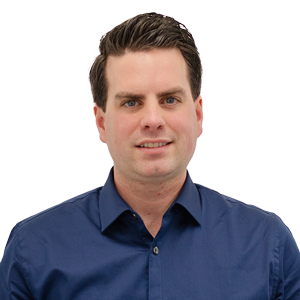✅ Vrijblijvend contact over AI-oplossingen
Leuk dat je geïnteresseerd bent in het afnemen van een AI-oplossing van Klout! Vul hieronder je gegevens in en wij nemen zo snel mogelijk contact met je op.
Leuk dat je geïnteresseerd bent in het afnemen van een AI-oplossing van Klout! Vul hieronder je gegevens in en wij nemen zo snel mogelijk contact met je op.
Leuk dat je geïnteresseerd bent in het gebruik van een AI-chatbot! Vul hieronder je bedrijfsnaam en e-mailadres in en we nemen zo snel mogelijk contact met je op.
Filters kun je instellen om bepaalde oproepen te blokkeren of door te schakelen, zo hou je de controle over de inkomende communicatie.
Ontvang een email melding wanneer je een gesprek hebt gemist.
Doormiddel van de Microsoft Teams oplossing werken Microsoft Outlook en Teams naadloos samen.
Met de Microsoft Teams oplossing is het eenvoudig om Teams gebruikers en overige gebruikers toe te voegen aan de meeting.
Geef de beheerder van jouw bedrijf toegang tot de beheeromgeving, wil je het beheer liever volledig door Klout laten doen? Geen probleem, we staan voor je klaar.
Geeft bellers de mogelijkheid om tijdens het wachten een zelfgekozen muziekje te laten horen.
Vraag rapportages op van binnenkomende of uitgaande gesprekken. Krijg inzicht in gespreksduur, verhouding inkomende en uitgaande gesprekken, etc.
Koppel je moderne telefonieoplossing met bijvoorbeeld het softwarepakket van je bedrijf zodat je vanuit dit software pakket kunt bellen of het klantdossier voor je hebt bij een binnenkomend gesprek.
Definieer openingstijden, wanneer er buiten deze tijden om gebeld wordt krijgt de beller een boodschap te horen.
Creëer belgroepen zodat de telefoon bijvoorbeeld bij meerdere collega’s overgaat, ideaal voor een ondersteuningsafdeling.
Het opnemen van gesprekken om deze later te kunnen terugluisteren, bijvoorbeeld voor trainingsdoeleinden.
Een menu structuur aanmaken om je klanten beter van dienst te kunnen zijn.
Je kan gesprekken voeren via zowel vaste telefoonlijnen als mobiele netwerken, waardoor een naadloze communicatie-ervaring ontstaat, ongeacht waar je bent.
Altijd en overal bereikbaar: Blijf altijd in contact, of je nu via een vaste lijn of mobiel wilt bellen. Zo ben je altijd gemakkelijk bereikbaar voor zowel je collega's als je klanten, waar je ook bent.
Naadloze integratie: Koppel je mobiele telefoon aan de bedrijfstelefoonoplossing, zodat je van alle gemakken voorzien bent voor een soepele communicatie, alles onder één dak.
Besparen op kosten: Voorkom extra doorschakelkosten van de telefooncentrale naar je mobiele telefoon. Houd alles bij één provider en geniet van de financiële voordelen en het gemak van één factuur.
Flexibel en anoniem bellen: Geniet van de vrijheid om te kiezen hoe je belt: met een zakelijk nummer, je mobiele nummer of zelfs anoniem, en dat allemaal vanaf elke mobiele telefoon. Zo heb je altijd controle over je communicatie, waar en wanneer dan ook.
Leuk dat je geïnteresseerd bent in het afnemen van de migratie en implementatie oplossing van Klout! Vul hieronder je gegevens in en wij nemen zo snel mogelijk contact met je op.
Leuk dat je geïnteresseerd bent! Vul hieronder je bedrijfsnaam en e-mailadres in en je ontvangt de whitepaper direct in je mailbox.
Leuk dat je geïnteresseerd bent in het afnemen van moderne werkplekken bij Klout! Vul hieronder je gegevens in en wij nemen zo snel mogelijk contact met je op.
Leuk dat je geïnteresseerd bent! Vul hieronder je bedrijfsnaam en e-mailadres in en je ontvangt de whitepaper direct in je mailbox.

De zomer is een tijd van rust en ontspanning. Maar terwijl de zon schijnt en jij van je vakantie geniet, blijft je e-mail inbox zich vullen. Het idee alleen al om terug te keren naar een overvolle mailbox kan druk opleveren. In deze vierdelige blogserie nemen we je mee door de kunst van effectief e-mailbeheer met Outlook. Lees snel verder want deze 9 niet te missen tips zorgen ervoor dat jij gerust weer aan het werk kunt na de vakantie.
E-mailbeheer gaat verder dan alleen het checken van je berichten. Het is de kunst van het geordend houden van je communicatie, zodat het overzicht behouden blijft. Maar wat betekent dat in de praktijk?
In dit eerste deel focussen we op technieken om je inbox opgeruimd te houden met behulp van verschillende functies in Outlook.
Heb je moeite met het overzicht houden in een drukke inbox? Outlook biedt hier een oplossing voor. Met de ‘Prioriteit’ weergave worden je belangrijkste e-mails vooraan geplaatst, terwijl de minder urgente berichten zich in de ‘Overig’ sectie bevinden. Kies je voor een weergave van alle e-mails of enkel de ongelezen berichten? Dat beslis je zelf. Aanpassen is eenvoudig via ‘Beeld’ > ‘Postvak IN met prioriteit weergeven‘, zodat je direct bij de e-mails kunt die er voor jou toe doen.
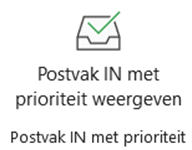
Open je vaak mails één voor één, wat veel tijd kost? Met het leesvenster van Outlook krijg je een voorproefje van je berichten zonder ze volledig te hoeven openen. Je kunt dit venster positioneren aan de zijkant of onderaan, net wat je handig vindt. Reageer of stuur een bericht door zonder het e-mailbericht volledig te openen. En als je wilt dat e-mails meteen als ‘gelezen’ worden gemarkeerd zodra je ze bekijkt, wijzig dan simpelweg de instellingen via ‘Beeld’ > ‘Leesvenster‘. Hiermee verhoog je jouw productiviteit en stem je Outlook af op jouw manier van werken.

Met Outlook heb je de handige optie om berichten als ‘gelezen’ of ‘ongelezen’ te labelen, wat helpt bij het overzichtelijk houden van je acties. Klik eenvoudig op een bericht en gebruik het ‘Labels‘-menu, of rechtsklik voor snelle toegang tot deze functies. Heb je een mail vluchtig bekeken en wil je er later dieper op ingaan? Markeer het dan als ‘ongelezen’. Bovendien kun je met gemak meerdere berichten selecteren en ze in één keer als ‘gelezen’ of ‘ongelezen’ labelen. Dit biedt een dynamische manier om je inbox te beheren die naadloos aansluit bij jouw workflow.
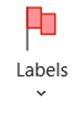
Schrik jij van een overvolle inbox? Laat de zoekfunctie van Outlook je helpen. Voer een naam, e-mailadres of specifiek trefwoord in, en je mail komt naar boven. Het mooiste hiervan is dat je zelfs binnen bijlagen kunt zoeken. Benut de kracht van zoekoperatoren voor nog nauwkeurigere resultaten. Zo verspil je geen tijd en vind je jouw e-mails snel. Hieronder staan een aantal zoekoperatoren toegelicht:
EN: Door deze operator te gebruiken, kun je naar e-mails zoeken die aan meerdere criteria voldoen. Bijvoorbeeld, als je e-mails van “Jan” wilt vinden die ook het woord “factuur” bevatten, kun je zoeken naar “Jan EN factuur”. Dit geeft je alle e-mails waarin beide termen voorkomen.
OF: Deze operator is handig wanneer je wilt zoeken naar e-mails die één van de twee (of meer) criteria bevatten. Als je bijvoorbeeld e-mails wilt vinden die óf het woord “factuur” bevatten, óf afkomstig zijn van “Jan”, dan kun je zoeken naar “Jan OF factuur”. Je krijgt dan alle e-mails te zien waarin of de naam “Jan” voorkomt, of het woord “factuur”.
NIET (soms ook aangeduid met “-“): Met deze operator kun je specifieke termen uitsluiten van je zoekopdracht. Stel, je wilt e-mails van “Jan” vinden, maar je bent niet geïnteresseerd in die met het woord “factuur”. Dan kun je zoeken naar “Jan NIET factuur” of “Jan -factuur”. Je krijgt dan alle e-mails van “Jan” te zien, behalve die met het woord “factuur”.
Naast deze basiszoekoperatoren heeft Outlook ook nog andere geavanceerde zoekopties. Hieronder staan een paar voorbeelden:
heeft:bijlagen: Zoekt naar e-mails met bijlagen.
is:ongelezen: Zoekt naar e-mails die nog niet gelezen zijn.
verzonden:dd-mm-jjjj: Zoekt naar e-mails verzonden op een specifieke datum.

Loop je vast in je zoektocht naar een specifieke e-mail in Outlook? ‘Geavanceerd zoeken’ kan uitkomst bieden. Waar de standaard zoekfunctie tekort kan schieten, daar duikt ‘Geavanceerd zoeken’ dieper in de details. Start het via de sneltoetsen Control + Shift + F of via het e-mailprogramma-menu. Zoek op bepaalde woorden, datums of zelfs de privacystatus van een e-mail. Als het essentieel is om dat ene specifieke mailtje te vinden, is ‘Geavanceerd zoeken’ effectiever dan normaal zoeken om de volgende redenen:

Als je even weg bent geweest, kan je inbox overweldigend aanvoelen. Om snel de draad weer op te pakken, biedt Outlook de mogelijkheid om e-mails te groeperen in gesprekken. Door ‘Beeld’ > ‘weergeven als gesprekken‘ te kiezen, blijven gerelateerde mails netjes bij elkaar. Zo zie je direct wat er speelt en wat je al hebt afgerond, en behoud je eenvoudig het overzicht.
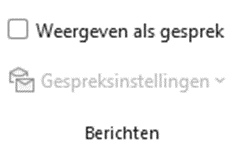
Heb jij wel eens dat je vastzit in eindeloze e-mailgesprekken die je liever overslaat. Met Outlook is er een oplossing. Gebruik de ‘Gesprek negeren’ functie om jezelf uit deze conversaties te verwijderen. Selecteer het betreffende gesprek, navigeer naar het ‘Start’ tabblad en selecteer ‘Gesprek negeren’ of gebruik simpelweg Control + Delete. Zo stuur je alle berichten uit dat gesprek direct naar ‘Verwijderde items’ – zowel de huidige als de toekomstige. Perfect om je inbox georganiseerd te houden en je te richten op wat echt telt. En mocht je van gedachten veranderen, dan kun je de berichten altijd terughalen uit de map ‘Verwijderde items’.

Wie kent het niet: het eindeloos scrollen door een overvolle inbox, zoekend naar de belangrijkste informatie tussen vele herhalende berichten. Outlook biedt de oplossing met zijn opruimfunctie. Deze tool filtert alle overbodige informatie uit gesprekken en laat alleen de meest relevante berichten over. Hoe je dat kan doen? Ga naar ‘Start’, selecteer een gesprek, klik vervolgens op ‘Opruimen’ en volg de instructies. Het systeem is slim: het herkent berichten die al volledig zijn opgenomen in latere mails en verwijdert deze automatisch. Zo behoud je een helder overzicht en kan je concentreren op wat belangrijk is voor jou.
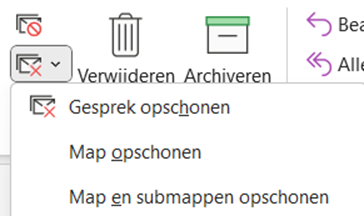
Stuit je wel eens op een e-mail in een taal die je niet kent? Of mis je net die ene specifieke functie in Outlook? Met de mogelijkheid om extra apps toe te voegen, kan je Outlook helemaal naar jou wens maken. Volg deze stappen: ga naar het tabblad ‘Start’, kies ‘Invoegtoepassingen downloaden’, en vind de gewenste app – denk aan ‘Microsoft Translator for Outlook’. Eenmaal toegevoegd, verschijnt er een handige knop die je e-mails direct vertaalt. Zo mis je nooit meer cruciale details door taalbarrières en maak je je e-mailervaring nog makkelijker en persoonlijker.
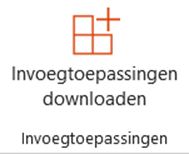
Navigeren door een volle inbox kan makkelijker worden dankzij deze 9 tips. Deze week hebben we je begeleid door een aantal handige functies: gesprekken negeren, berichten markeren, supersnel zoeken, en het wegwerken van overbodige mails. Resultaat? Een strakke, overzichtelijke inbox.
In de volgende blog duiken we dieper in de personalisatie van Outlook-weergaves. Je ontdekt hoe je jouw inbox perfect kan laat aansluiten bij jouw werkstijl.
Ben je klaar om je digitale werkomgeving te upgraden met Microsoft 365? Start een chat of benader Klout rechtstreeks. Als experts in het Microsoft 365-platform staan wij klaar om jouw Microsoft 365 optimaal voor jou te laten presteren.